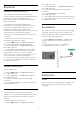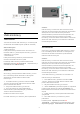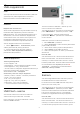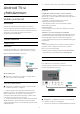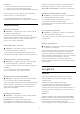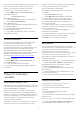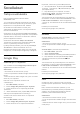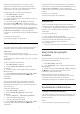operation manual
Table Of Contents
- Sisällys
- 1 Aloitusnäyttö
- 2 Asennus
- 3 Kauko-ohjain
- 4 Käynnistys ja sammutus
- 5 Kanavat
- 6 Kanavien asennus
- 7 Laitteiden liittäminen
- 8 Android TV:si yhdistäminen
- 9 Sovellukset
- 10 Internet
- 11 Pikavalikko
- 12 Liitännät, luettelo
- 13 Verkot
- 14 Asetukset
- 15 Videot, valokuvat ja musiikki
- 16 TV-opas
- 17 Tallentaminen ja TV-ohjelmien keskeytys
- 18 Älypuhelimet ja tablet-laitteet
- 19 Pelit
- 20 Ambilight
- 21 Valikoidut suositukset
- 22 Freeview Play
- 23 Netflix
- 24 Alexa
- 25 Ohjelmisto
- 26 Tekniset tiedot
- 27 Ohje ja tuki
- 28 Turvallisuus ja hoito
- 29 Käyttöehdot
- 30 Tekijänoikeustiedot
- 31 Kolmansien osapuolien palveluita ja/tai ohjelmistoja koskeva vastuuvapauslauseke
- Hakemisto
9
Sovellukset
9.1
Tietoja sovelluksista
Näet suosikkisovelluksesi aloitusvalikon
Sovellukset-rivillä.
TV:n sovellukset sisältävät älypuhelimen tai tablet-
laitteen sovellusten tapaan tiettyjä toimintoja, jotka
laajentavat TV:n käyttökokemusta. Tällaisia
sovelluksia ovat esimerkiksi YouTube, pelit,
videokaupat ja sääennusteet. Voit käyttää selainta
internetin selaamiseen.
Sovellukset voivat olla peräisin Philips TV Collection
-palvelusta tai Google Play™ Kaupasta. Jotta pääsisit
nopeasti alkuun, televisioon on asennettu valmiiksi
joitakin näppäriä sovelluksia.
Sovellusten asentaminen Philips TV Collection
-palvelusta tai Google Play™ Kaupasta edellyttää,
että TV on yhdistetty internetiin. Sinun on
hyväksyttävä käyttöehdot, jotta voit käyttää Philips
TV Collection -valikon sovelluksia. Sinun on
kirjauduttava sisään Google-tilillä, jotta voit käyttää
Google Play -sovelluksia ja Google Play™ Kauppaa.
9.2
Google Play
Elokuvat ja TV-ohjelmat
Voit vuokrata tai ostaa Google Playn elokuvia ja TV-
ohjelmia katsottavaksi televisiolla.
Vaatimukset
• televisiosta on oltava internet-yhteys.
• sinun on kirjauduttava sisään Google-tilillä television
kautta
• lisää luottokortin tiedot Google-tiliisi, jotta voit ostaa
elokuvia ja TV-ohjelmia
Elokuvan tai TV-ohjelman ostaminen tai
vuokraaminen
1 - Paina HOME -painiketta.
2 - Valitse Google Play Elokuvat ja TV-ohjelmat.
3 - Valitse elokuva tai TV-ohjelma ja paina OK
-painiketta.
4 - Valitse haluamasi ostos ja paina OK-painiketta.
Saat ohjeet ostotapahtuman viimeistelyyn.
Vuokratun tai ostetun elokuvan tai TV-ohjelman
katseleminen
1 - Paina HOME -painiketta.
2 - Valitse Google Play Elokuvat ja TV-ohjelmat.
3 - Valitse elokuva tai TV-ohjelma sovelluksen
kirjastosta, valitse nimi ja paina OK-painiketta.
4 - Voit käyttää kauko-ohjaimen painikkeita
(pysäytä), (keskeytä), (takaisinkelaus) ja
(eteenpäin kelaus).
5 - Sulje Elokuvat ja TV-ohjelmat -sovellus
painamalla Palaa -painiketta toistuvasti tai
painamalla EXIT -painiketta.
Jos sovellusta ei näy aloitusnäytössä, voit lisätä sen
Sovellukset-sivulla tai valitsemalla Sovellukset-riviltä
Lisää sovellus suosikkeihin. Jotkut Google Play
-tuotteet ja -ominaisuudet eivät ole saatavilla kaikissa
maissa.
Lisätietoja on osoitteessa
www.support.google.com/androidtv
Musiikki
YouTube Music -palvelun avulla voit toistaa
suosikkimusiikkiasi television kautta.
Vaatimukset
• televisiosta on oltava internet-yhteys.
• sinun on kirjauduttava sisään Google-tilillä television
kautta
YouTube Music -palvelun käynnistäminen…
1 - Paina HOME -painiketta.
2 - Valitse YouTube Music.
3 - Valitse haluamasi musiikki ja paina OK-painiketta.
4 - Sulje Musiikki-sovellus painamalla Palaa
-painiketta toistuvasti tai painamalla EXIT
-painiketta.
Jos sovellusta ei näy aloitusnäytössä, voit lisätä sen
Sovellukset-sivulla tai valitsemalla Sovellukset-riviltä
Lisää sovellus suosikkeihin. Jotkut Google Play
-tuotteet ja -ominaisuudet eivät ole saatavilla kaikissa
maissa.
Lisätietoja on osoitteessa
www.support.google.com/androidtv.
Pelit
Google Play Pelit -palvelun avulla voit käyttää
televisiota pelien pelaamiseen. Verkkoyhteydellä tai
ilman.
Näet, mitä kaverisi kulloinkin pelaavat, ja voit
halutessasi liittyä mukaan peleihin ja kilpailla heitä
vastaan. Voit seurata edistymistäsi tai aloittaa
kohdasta, johon edellisellä kerralla jäit.
Vaatimukset
• televisiosta on oltava internet-yhteys.
• sinun on kirjauduttava sisään Google-tilillä television
kautta
• lisää luottokortin tiedot Google-tiliisi, jotta voit ostaa
uusia pelejä
39